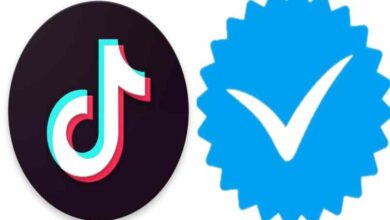كيف تشارك مقطع فيديو في دقيقة بالضبط من أي جهاز؟ – افعلها هكذا

نحن نتفهم رغبتك في مشاركة مقطع فيديو على YouTube في لحظة محددة ، لأن ذلك يسهل عليك التواصل عند المشاركة ، لأنه إذا كنت تريد إرسال هذا الفيديو إلى شخص ما ، فلن يرى هذا الشخص سوى اللحظة التي ترسلها إليه و حتى يتمكنوا من التعليق على هذا ، ولكن كيف يفعلون ذلك؟
نحن نعلم مدى عدم الارتياح الذي قد يسببه لنا السماح بتشغيل مقطع فيديو لمجرد رؤية جزء صغير منه ، هل تعلم أنه يمكنك تحرير رابط إرسال؟ نعم! يمكنك القيام بذلك بسهولة من جهازك المحمول ، أليس من الجيد مشاركة مقطع فيديو على YouTube على Twitter وجعل أصدقائك يشاهدونه؟ أدناه ستعرف كيفية الحصول على روابط فيديو YouTube بسهولة.
كيفية مشاركة فيديو يوتيوب في وقت محدد؟
يمكنك مشاركة مقطع فيديو على YouTube في وقت محدد إذا كنت ترغب في ذلك ، ما عليك سوى النقر فوق “مشاركة” ونسخ الرابط لمشاركته ، إذا قمت بذلك على جهاز كمبيوتر ولكن إذا قمت بذلك من هاتف محمول ، سيكون شيئًا مختلفًا. سنشرح أدناه لنبدأ!
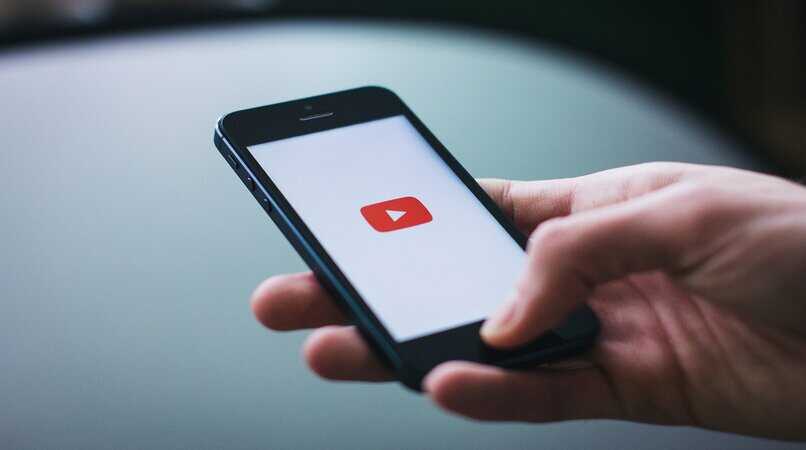
من منصة الويب على جهاز الكمبيوتر
للقيام بذلك من جهاز الكمبيوتر الخاص بك ، ستدخل متصفحًا تفضله ، وستبحث عن “YouTube” ، وتنقر على الفيديو الذي تريد مشاركته ، وفي الجزء السفلي سترى خيارات مختلفة ، عليك أولاً اضغط على خيار المشاركة.
دع الفيديو يعمل حتى الوقت الذي تريده وانقر على خيار “مشاركة” الذي ستراه في الجزء السفلي من فيديو YouTube ، بجوار أيقونة الإبهام لأعلى ولأسفل للإشارة إلى ما إذا كنت تحب الفيديو أم لا.
عندما تلمس “مشاركة” ، ستظهر نافذة ، ومعها يجب أن ترى مربع ارتباط أو عنوان للفيديو ، أسفل هذا مباشرة سترى مربعًا يسمى “ابدأ في” أو “ابدأ” في “ يمكنك وضع الدقيقة والثانية التي تريدها.
مع التطبيق على iOS و Android
باستخدام تطبيق الهاتف المحمول الخاص بك ، يمكنك النقر فوق “مشاركة” ثم على رابط النسخ ، إذا رأيت عنوان URL الذي سيظهر هناك ، فيجب عليك إضافة “&” متبوعًا بـ “t =” ، فيجب عليك إدخال الدقائق والثواني ، بهذه الطريقة ‘& t = 4m8s’ ، سيبدأ تشغيل الفيديو في الوقت الذي حددته ، أي في أربع دقائق وثماني ثوانٍ. ثم انسخ الرابط بشكل صحيح وهذا كل شيء. يمكنك أيضًا وضعه باستخدام هذا التعبير “؟ T = XmYs”.
يمكنك حتى القيام بذلك من هاتفك المحمول . إذا قمت بتهيئة متصفحك ليكون موقعًا لسطح المكتب ، فكيف تفعل ذلك الآن؟ يجب عليك أولاً فتح متصفح Google Chrome أو المتصفح الذي تختاره . وسنعلمك كيفية القيام بذلك من Chrome.
افتح YouTube عن طريق إدخال الاسم في شريط البحث ، وحدد الفيديو الذي تريد مشاركته ، ثم يتعين عليك الضغط على أيقونة القائمة التي تم تحديدها لأنها تحتوي على ثلاث نقاط وهي في أعلى اليمين . عندما تختار هناك يمكنك تحديد ” موقع المزايدة لأجهزة الكمبيوتر “أو” موقع سطح المكتب “. حتى تتمكن من مشاهدة الويب من هاتفك المحمول كما لو كنت من جهاز الكمبيوتر.
ثم يبدأ تشغيل الفيديو ، وعندما يتم تشغيل الفيديو إلى المكان الذي تريد إرساله . يجب عليك إيقاف الفيديو مؤقتًا ، ثم تحتاج إلى النقر فوق “مشاركة” عند الضغط على هذا الخيار . سترى مربع “بدء في” وأنت يجب تفعيله. هنا يمكنك اختيار الدقائق والثواني التي تريد أن يبدأ فيها الفيديو الذي تريد مشاركته.

أخيرًا ، من الضروري أن تضغط على الزر “نسخ” حتى يكون لديك الرابط الكامل ويمكنك مشاركته على أي شبكة اجتماعية تريدها . سواء كانت WhatsApp أو Telegram أو Facebook أو Twitter أو Tumblr . إلخ. نتذكر أنه يمكنك أيضًا البث المباشر من هاتفك المحمول بطريقة بسيطة للغاية.
ما الخطوات التي يجب اتباعها لمشاركة دقيقة واحدة بالضبط من فيديو YouTube؟
ستكون الخطوات التي يجب اتباعها بسيطة للغاية . يمكنك السماح بتشغيل الفيديو أو نسخ رابط الفيديو ، وسيكون كلا الخيارين ممكنًا.
قم بتشغيل الفيديو حتى الدقيقة بالضبط
يمكنك القيام بأبسط خيار ، وهو تشغيل الفيديو بقدر ما هو ضروري . يمكنك القيام بذلك بالطريقة المذكورة أعلاه أو ببساطة عن طريق النقر بزر الماوس الأيمن على الشاشة واختيار الخيارات التي ستظهر لك وهي “مشاركة URL” من اللحظة الحالية ‘ وهذا كل شيء ، نعم ، يجب تشغيل الفيديو.
انسخ وأرسل رابط الفيديو
ستكون هذه هي الطريقة الأكثر تعقيدًا لأنك يجب أن تقوم يدويًا بتكوين الدقائق والثواني التي تريد تشغيل الفيديو فيها ، كما قلنا لك بعد وضع “t =” أو “؟ T =” إذن لديك هذا الوضع يتم تمثيل الدقائق بالحرف “m” و “s” بالثواني . كما ترى ، فهي بسيطة جدًا … لكن هل تعلم أنه لا يمكنك تشغيل الفيديو إلا في وقت محدد معين؟
سيتم القيام بذلك أيضًا عندما تنسخ عنوان URL للفيديو . أي يجب عليك أولاً تعديله ، نسخ الرابط ، على سبيل المثال “https://www.youtube.com/watch؟ يجب استبدال “watch؟ V” بـ “embed /” وبعد هذا إضافة “tart” ثم “end” ، باتباع المثال سيكون “https://www.youtube.com/embed/ Nin7a2WaumM” وينتهي بـ ‘start = XmYs & end = XmYs’.
سيكون المثال: https://www.youtube.com/embed/ Nin7a2WaumM؟ Start = 10m3s & end = 15m2s ‘حيث سيبدأ تشغيل الفيديو في الدقيقة 10 و 3 ثوانٍ وينتهي في الدقيقة 15 مع ثانيتين. بعد أن تعلمت هذا . ستتمكن من مشاركة رابط YouTube في قصة على Facebook.